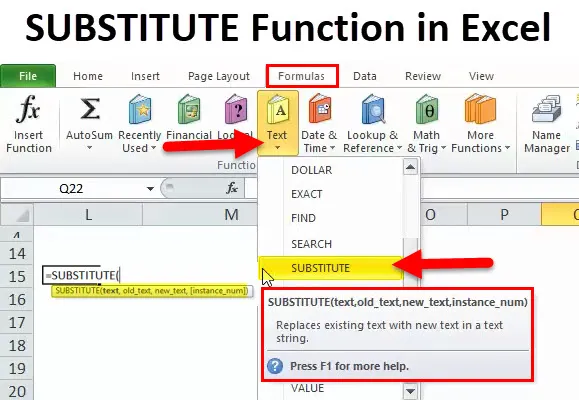
Asendamine Excelis (sisukord)
- Asenda Excel
- SUBSTITUTE valem Excelis
- Kuidas kasutada SSTSTITUTE Excelis?
Asenda Excel
- See on teatud tüüpi töölehe funktsioon, asendusfunktsioon on sisseehitatud funktsioon, mis liigitatakse stringi või tekstfunktsiooniks
- See asendab uue teksti vana teksti asemel olemasoleva teksti asemel
- Asendusfunktsioon on kasulik, kui soovite asendada konkreetse sõna või teksti tekstistringis sisalduva teksti
- Kõige sagedamini kasutatakse seda imporditud andmete tekstiredaktide asendamiseks
- Asendusfunktsiooni kasutatakse siis, kui soovite teksti asendada selle sisu, mitte positsiooni põhjal
- See on kasulik lahtris olevate reavoolude eemaldamiseks, mille tulemuseks on korralik string (selgitatud näites 4)
- See võimaldab teil luua järjepidevuse kogu Exceli töölehel või raamatus
Definitsioon
Funktsioon SUBSTITUTE asendab vana teksti lahtriviites või tekstistringis uue tekstiga. See asendab kõik vana teksti eksemplarid, kui pole valitud konkreetset eksemplari numbrit
SUBSTITUTE valem Excelis
Allpool on esitatud SSTSTITUTE valem:
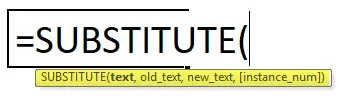
Funktsioonil SSTSTITUTE on järgmised argumendid:
Tekst: see on tekst või viide lahtrile, mis sisaldab teksti, mille jaoks soovite märgid asendada
Vana_tekst : tekst, mille soovite asendada või eemaldada
Märkus. Kui kasutate tekstistringi, peate seda argumenti alati märkima jutumärkides. See on tõstutundlik
Uus_tekst: see on uus tekst vana teksti asendamiseks või see on alamstring, mida soovite asendajana kasutada
Märkus. Kui kasutate tekstistringi, peate seda argumenti alati märkima jutumärkides. See on tõstutundlik
Instituudi_num: see on valikuline parameeter. See määrab vana teksti esinemissageduse, mille soovite asendada uue tekstiga. Kui see parameeter jäetakse välja või seda ei lisata, asendatakse iga vana tekst uue tekstiga.
Selle argumendi abil saate näidata, millist juhtumit soovite asendada
Kuidas kasutada funktsiooni SUBSTITUTE Excelis?
Seda funktsiooni SUBSTITUTE on väga lihtne kasutada. Vaatame nüüd mõne näite abil, kuidas kasutada Excelis funktsiooni SUBSTITUTE.
Selle funktsiooni SUBSTITUTE saate Exceli mallist alla laadida siit - funktsiooni SUBSTITUTE Exceli mallistNäide nr 1
Vana stringi asendamiseks uuega, kasutades funktsiooni SUBSTITUTE.
asendab selle stsenaariumi korral vana string (vana vein) uue stringiga (uus vein), kasutades asendusfunktsiooni
Asendusfunktsiooni argumendid:
Tekst: millist teksti me muuta tahame? See on kontaktnumbri viitenumber, st B6 VÕI VANA VEIN, st = SUBSTITUUT (B6,

Vana_tekst: siin tahame muuta olemasolevat vana tekstistringi, st VANA VEIN, nii et sisestage see topelt tsitaatidega “VANA VEIN” või võib mainida lahtri viite, st = SUBSTITUTE (B6, C6,
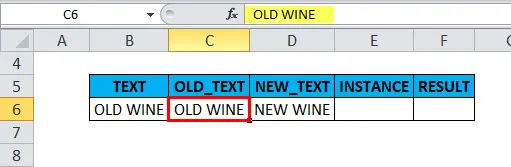
Uus_tekst: soovime selle muuta uueks veiniks, nii et sisestage see topeltjutumistega, st kui mainitakse “Uus vein” või lahtri viide, st = SUBSTITUTE (B6, C6, D6
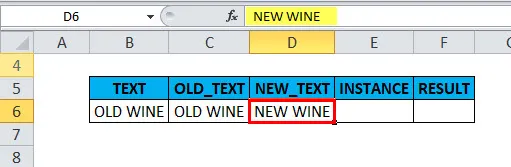
Instituudi_number: see näitab, millisele konkreetsele astmele me asenduse suuname?
Siin muudame lahtris kogu stringi, seepärast tuleb see jätta tühjaks või jätta ära
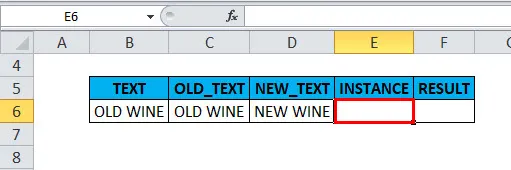
Siin me kasutame seda asendatavat (B6, C6, D6) valemit:
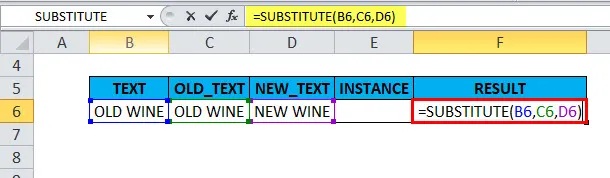
Väljund on:

Näide 2
Konkreetse sõna asendamiseks tekstistringis uuega, kasutades Exceli funktsiooni SUBSTITUTE
Oletame, et tahan asendada sõna google 1. sõna „ g” sõnaga „d”
See annab erinevad tulemused, sõltuvalt sellest, millise esinemisnumbri te viimases argumendis sisestate
Juhtum 1: Oletame, et kui ma funktsioonis SUBSTITUTE välja jätan argumendi instances_num, asendatakse vana teksti iga järgmine esinemine uue tekstiga, st kõik esinemisjuhud asendatakse
Asendus SUBSTITUTE ilma argumendita instance_num, st = SUBSTITUTE (B12, C12, D12)

väljund on:
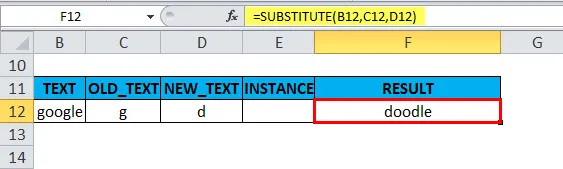
Juhtum 2: Oletame, et kui ma funktsioonis SUBSTITUTE mainin argumendis 1 üksust_inum, asendab see vana teksti esmakordsel esinemisel antud uue tekstiga või asendab selle ainult esimese astme tekst
Funktsioon SUBSTITUTE argumendiga instance_num, st = SUBSTITUTE (B13, C13, D13, 1),
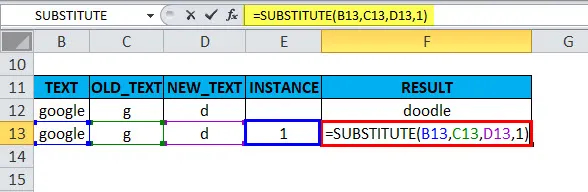
väljund on:
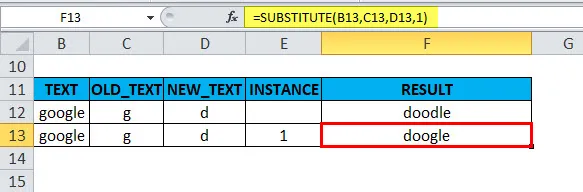
Näide 3
Erimärgi asendamine Excelis funktsiooni Asendusfunktsioon abil
Kontaktnumbril 778-423-9684 sõna „-” asendamine numbriga „*”
Asendusfunktsiooni argumendid:
Tekst: millist teksti me muuta tahame? See on kontaktnumbri viitenumber, st 778-423-9684
st = SUBSTITUTE (“778-423-9684”,
vana_tekst: tahame kriipsu (-) muuta, nii et sisestage see topeltjutumistega “-“
st = SUBSTITUTE (“778-423-9684”, “-“,
Uus_tekst: soovime muuta selle tähtmärgiks “*”, nii et kirjutage see kahekordsete tsitaatidega
st = SUBSTITUTE (“778-423-9684”, “-“, “*”
Instituudi_number: see näitab, millisele konkreetsele astmele me asenduse suuname?
Siinkohal peame selle kaks korda asendama, seepärast tuleb see tühjaks jätta
st = SUBSTITUTE (“778-423-9684”, “-“, “*”) või = SUBSTITUTE (K6, “-“, “*”)
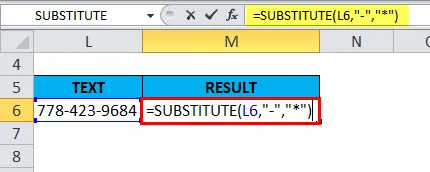
Väljund on:
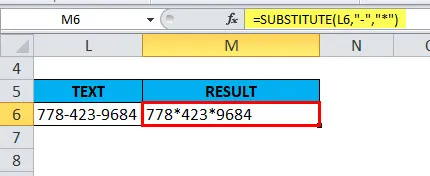
Näide 4
Joonekanalite eemaldamine lahtrist funktsiooni SUBSTITUTE abil.
See asendab rea etteande märgi (ANSI KOOD 10) tühikuga, see tagastab õige stringi väljundväärtuse ilma täiendavate tühikuteta
Tekstistringi loomine, mis sisaldab lahtrisse reavahetusi või kanaleid
Algselt saab reavahetuse sisestada valemiga SUBSTITUTE lahtrisse.
Lahtrite G13, H13 ja I13 sisu liimitakse kokku, kasutades ampersandit (&), see on Excelis liitmisoperaator koos ampersandiga, reavahetuse loomiseks kasutatakse CHAR (10).
CHAR (10): see on Exceli reavahetuse märgikood
= G13 & CHAR (10) & H13 & CHAR (10) & I13

Selle tulemuseks on väljundtekst reavahedega:

Märkus. Enne valemi rakendamist peame veenduma, et väljundväärtuse tagastavale lahtrile on lubatud kasutada teksti mähistamist. Ainult selle tulemuseks on tekst, mis sisaldab reavahetusi
Kui see on tehtud, kopeeritakse lahtrisse reavahetusi või vooge sisaldav tekstiredel teise lahtrisse ja rakendatakse asendusfunktsiooni
= SUBSTITUTE (L13, CHAR (10), ““)
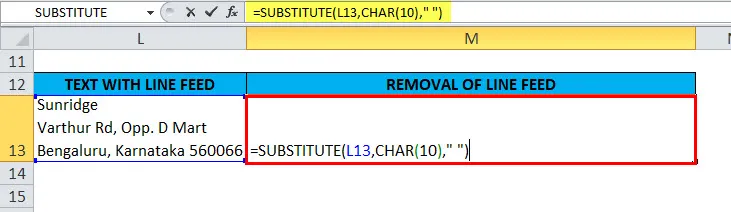
Väljund on:
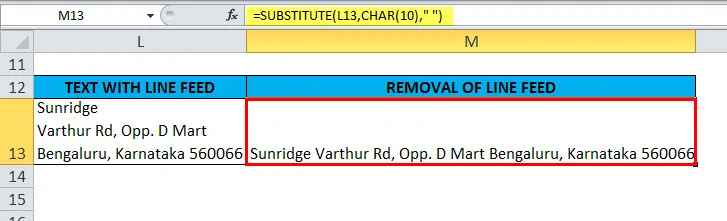
See asendab rea etteande märgi (CHAR (10) või ANSI kood 10) tühikuga, mille tulemuseks on õige string
Näide 5
NESTED SSTSTITUTE st mitme märgi asendamine ühe valemiga
Allpool toodud stsenaariumi korral sisaldab lahter “B18” tekstistringi, näiteks “PM1, DT1, T1”
kus “PM” tähistab “projektijuhti”, DT tähendab “diabeeti” ja “T” tähendab “meeskonda”.
Soovin neid kolme koodi laiendada või asendada teises lahtris täisnimedega
Seda saab saavutada, kasutades allpool nimetatud kolme asendamisvalemit Excelis
= SUBSTITUTE ( B18, ”PM”, “projektijuht”)
= SUBSTITUTE ( B18, ”DT”, “Diabeet”)
= SUBSTITUTE ( B18, “T”, “Team”)
Ja pesake need siis üksteise sisse:
= SUBSTITUTE (SSTSTITUTE (SUBSTITUTE (B18, ”PM”, “Projektijuht”), “DT”, “Diabeet”), “T”, “Team”)

Väljund on:
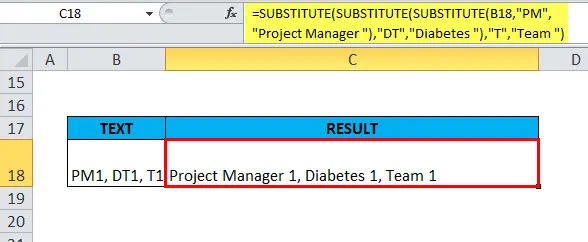
Funktsioonid SUBSTITUTE, mida tuleb meeles pidada
- SUBSTITUTE Funktsioon ei toeta metamärke
- Kui eksemplari numbrit ei mainita, asendatakse kõik eksemplarid (selgitatud EG 2-s, juhtum 1)
- Eksemplari arv ei saa olla negatiivne ega null
- SUBSTITUTE töötab ka numbrite ja erimärkide jaoks
- Funktsioonis SUBSTITUTE tuleb argumendid vana_tekst ja uus_tekst alati mainida “jutumärkides”
- See on tõstutundlik
- Funktsiooni SUBSTITUTE abil saab korraga eemaldada kaks erinevat märki. võime mitu valemit asendada ühe valemiga, et teha korraga mitu asendust. (Selgitatud näites 5: NESTEERITUD ASEND)
Soovitatavad artiklid
See on olnud funktsiooni SUBSTITUTE juhend. Siin käsitleme SUBSTITUTE'i valemit ja seda, kuidas kasutada funktsiooni SUBSTITUTE Excelis koos praktiliste näidete ja allalaaditavate excelimallidega. Võite vaadata ka meie teisi soovitatud artikleid -
- Kuidas kasutada programmi TRANSPOSE Excelis?
- Kuidas kasutada ja funktsioneerida Excelis?
- Kuidas kasutada LOOKUPi MS Excelis?
- IPMT funktsioon Excelis